WindowsXP重装Win7系统教程(从XP升级到Win7的详细步骤及注意事项)
201
2025 / 07 / 18
随着时间的推移,电脑系统会变得越来越慢,出现各种问题。为了解决这些问题,重装Win10系统是一个不错的选择。本文将详细介绍如何重装Win10系统,让你的电脑焕然一新。
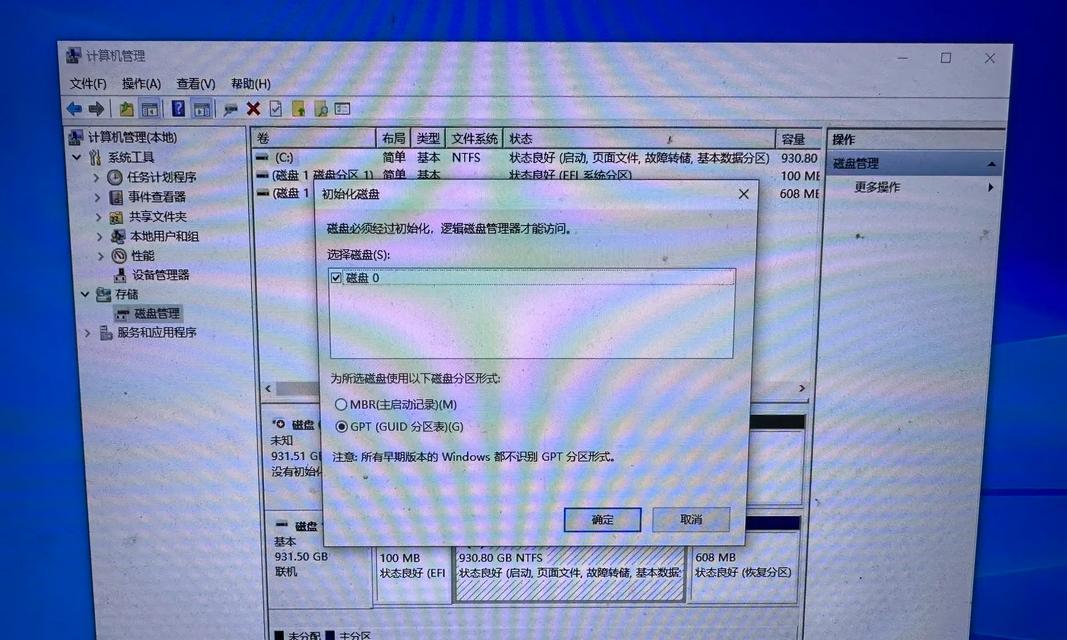
1.准备工作:备份重要文件和数据
在进行系统重装前,确保备份了所有重要的文件和数据,以免在操作过程中丢失。连接外部存储设备,并将文件复制到安全位置。

2.获取安装介质:下载或制作Win10安装盘
在开始重装之前,需要准备一个Win10的安装介质。你可以从微软官网下载最新的Win10ISO文件,或者使用官方提供的制作工具制作启动盘。
3.设置启动顺序:进入BIOS修改启动顺序

重启电脑后,按下特定键(通常是F2、Delete或F12)进入BIOS设置界面。在“启动”选项中,将启动顺序调整为首先从安装盘或U盘启动。
4.启动安装:进入Win10安装界面
将Win10安装盘插入电脑,重启电脑后按任意键进入安装界面。选择合适的语言和其他设置,点击“下一步”进入安装过程。
5.授权协议:阅读并同意授权协议
在安装过程中,你需要阅读并同意微软的授权协议。确保仔细阅读协议内容,并勾选“我同意许可条款”选项。
6.确定安装方式:选择“自定义”安装方式
在安装类型选择界面,选择“自定义:仅安装Windows(高级)”。这个选项允许你对分区进行自定义设置,以便更好地管理你的硬盘空间。
7.分区管理:删除旧的系统分区
选择需要安装Win10系统的分区,点击“删除”按钮来删除旧的系统分区。请务必备份所有重要文件,因为这将清除该分区上的所有数据。
8.安装系统:选择分区并开始安装
在分区管理界面,选择删除后的空白分区,点击“下一步”开始安装Win10系统。系统会自动进行安装过程,并显示进度条供你观察。
9.安装驱动程序:使用官方或厂商提供的驱动程序
完成系统安装后,你需要安装合适的驱动程序,以确保硬件设备正常运行。你可以从官方网站或厂商提供的光盘中获取适用于你的设备的最新驱动程序。
10.更新系统:下载最新的更新和补丁
安装完驱动程序后,连接到互联网并更新系统。Win10会自动下载最新的更新和补丁,以提高系统的稳定性和安全性。
11.安装常用软件:恢复你的工作环境
在系统更新完成后,安装你常用的软件和工具,恢复你的工作环境。记得选择安全可靠的来源,以防止安装恶意软件。
12.配置系统设置:个性化你的电脑
打开“设置”应用程序,个性化调整系统设置,如背景、主题、桌面图标等,以使你的电脑更符合你的喜好和习惯。
13.安全防护:安装杀毒软件和防火墙
确保你的电脑安全,安装一款可靠的杀毒软件和防火墙。这将有效保护你的电脑免受病毒、恶意软件和黑客攻击。
14.故障排除:解决常见问题
在使用过程中,可能会遇到一些问题。学习如何解决常见的故障,如网络连接问题、蓝屏等,以便更好地使用和维护你的电脑。
15.定期维护:保持系统优化
为了保持电脑的良好性能,定期进行系统维护是必不可少的。清理垃圾文件、优化硬盘、更新驱动程序等操作可以帮助你保持系统的稳定和快速。
通过本文详细的Win10系统重装教程,相信你已经掌握了如何重新安装Win10系统的方法。重装系统能够解决电脑出现的各种问题,提高系统性能,让你的电脑焕然一新。记得备份重要文件,谨慎操作,以免造成数据丢失。祝你的电脑使用愉快!
